Skelbimas
Svarbu užrakinti kompiuterį, kai jo nenaudojate. Jei to nepadarysite, kažkas gali ateiti žaisti ant jo ar daug blogiau. Kažkas, turintis visišką prieigą prie jūsų kompiuterio gali pavogti jūsų failus, nukopijuokite savo slaptažodžiusarba apsimeta, kad naudojate internetines paskyras.
Kelionė aplink „Windows“ slaptažodį Kaip atkurti prarastą "Windows 10" slaptažodįPamiršote „Windows 10“ prisijungimo slaptažodį? Nenusiminkite! Parodysime, kaip iš naujo nustatyti slaptažodį ir atkurti paskyrą. Skaityti daugiau užtruks šiek tiek laiko, todėl užrakinimas turėtų užkirsti kelią problemoms, kai jūs nesate fiziškai. Štai keli būdai tai padaryti.
1. Naudokite spartųjį klavišą
Tiesiausias sprendimas tikriausiai yra geriausias daugumai žmonių. Tu gali naudokite pagrindinį spartųjį klavišą „Windows“ spartieji klavišai 101: pagrindinis vadovasSpartieji klavišai gali padėti sutaupyti valandų valandas. Įvaldykite universaliuosius „Windows“ klavišus, konkrečių programų klaviatūros gudrybes ir keletą kitų patarimų, kaip pagreitinti darbą. Skaityti daugiau
užrakinti kompiuterį kaskart pakilus nuo stalo.Spaudžia „Windows“ klavišas + L iškart užrakins jūsų kompiuterį bet kurioje „Windows“ versijoje.
Norite pridėti 1,5 sekundės prie savo pietų pertraukos? Norėdami greičiau užrakinti kompiuterį, tiesiog paspauskite „Windows Key + L“, o ne „Alt“, „Ctrl“, „Trinti“ #WinkeyLpic.twitter.com/uA1tk09HFG
- „Dorset Police Cyber“ (@DP_CyberCrime) 2017 m. Vasario 16 d
Spartusis klavišas grąžins jus į užrakinimo ekraną ir turėsite įvesti slaptažodį (arba PIN PIN ar slaptažodis? Ką naudoti „Windows 10“„Windows 10“ leidžia prisijungti prie kompiuterio keliais būdais. Du populiariausi yra slaptažodžiai ir PIN. Išnagrinėsime skirtumus tarp jų ir nuspręsime, kuris jums tinkamiausias. Skaityti daugiau ) grįžti.
Žinoma, jūsų kompiuteris yra apsaugotas tik tuo atveju, jei sąskaitoje iš tikrųjų turite slaptažodį. Eik į Nustatymai> Paskyros> Prisijungimo parinktys ir pažiūrėkite po Slaptažodis laukas. Jei savo sąskaitoje neturite slaptažodžio, nustatykite jį dabar! Čia taip pat galite pakeisti slaptažodį, jei jums reikia ko nors naujo.
2. Nustatykite trumpą laiką
Naudoti sparčiuosius klavišus yra puiku, nes jie iškart užrakina jūsų kompiuterį. Jei nevėluojama, niekas negali peršokti į jūsų kompiuterį tuo metu, kol jis neužsiblokuos. Trumpas laiko tarpas, kol „Windows“ automatiškai užsirakins, yra tinkama atsarginė parinktis tais atvejais, kai pamiršite paspausti nuorodą.
Norėdami tai padaryti „Windows 10“, atidarykite Nustatymai ir ieškoti Ekrano užsklanda paieškos juostoje. Spustelėkite Keisti ekrano užsklandą rezultatų sąraše, jei norite atsidaryti langą. Nuo ekrano užsklandos tikrai nėra būtinos naudojant šiuolaikinius monitorius, laimei, kad iš tikrųjų nereikia įjungti ekrano užsklandos, kad būtų galima naudoti šį metodą.
Iš sąrašo pasirinkite ekrano užsklandą (arba atsisiųskite nuostabų nemokamą ekrano užsklandą), tada turėsite pasirinkti, kiek minučių reikia palaukti, kol ji suaktyvės. Jei pasirinksite (Nė vienas), kompiuteris tuoj pat užsiblokuos, užuot rodęs ekrano užsklandą. Būtinai patikrinkite Tęsdami, parodykite prisijungimo ekraną taigi užrakinamas!
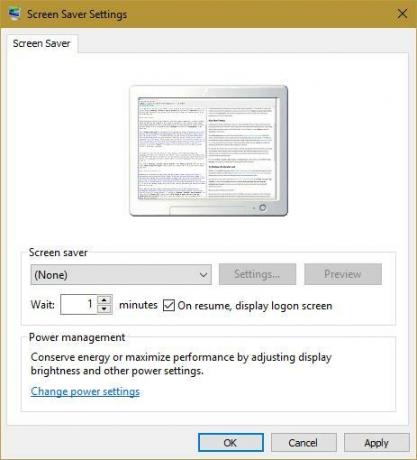
Kuo ilgesnė ši vertė, tuo mažiau saugi sąranka. Tačiau trumpas laikas gali suaktyvinti ekrano užsklandą / užraktą, kai iš tikrųjų esate prie savo kompiuterio, o tai erzina. Pasirinkite pagrįstą laiko tarpą (galbūt tris minutes) ir pamėginkite. Dabar, kai kelias minutes paliksite kompiuterį ramybėje, ekrano užsklanda įsijungs. Kas tai pažadins iš ekrano užsklandos, jums reikės jūsų slaptažodžio.
Taip pat eik į Nustatymai> Paskyros> Prisijungimo parinktys. Pagal Reikalauti prisijungimo, įsitikinkite, kad pasirinkote Kai kompiuteris atsibunda iš miego. Tai privers kompiuterį paprašyti slaptažodžio, kai jis išeis iš miego režimo.
3. Išbandykite „Windows 10“ „Dynamic Lock“
„Windows 10“ yra nuolat tobulinamas produktas, ir balandžio mėn. pasirodysiantis Kūrėjo atnaujinimas yra paskutinis svarbus atnaujinimas. Viena iš naujų funkcijų yra „Dynamic Lock“, leidžianti jums automatiškai užrakinti asmeninį kompiuterį, kai atsitraukiate nuo savo stalo Kaip automatiškai užrakinti "Windows 10", kai jūs išeinate iš savo stalo„Windows“ automatiškai užsirakina po to, kai kurį laiką esate neaktyvus, tačiau tai nėra akimirksniu. Čia yra nauja funkcija, leidžianti automatiškai užrakinti kompiuterį, kai jį paliekate. Skaityti daugiau . Jei nesate „Windows Insider“, turėsite šiek tiek palaukti šios parinkties, tačiau tie, kurie naudoja naujausią versiją, gali tai išbandyti dabar.
Pirmiausia įsitikinkite, kad turite telefoną ar kitą įrenginį suporuotas su kompiuteriu naudojant „Bluetooth“. Tada eikite į Nustatymai> Paskyros> Prisijungimo parinktys. Turėtumėte rasti Dinaminis užraktas antraštę ir patikrinkite Leiskite „Windows“ nustatyti, kada esate ne, ir automatiškai užrakinti įrenginį. Kai tai bus padaryta, jūsų kompiuteris keletą akimirkų užsiblokuos, kai praras „Bluetooth“ ryšį su jūsų telefonu.
Tai darydami įsitikinkite, kad jūsų telefonas yra kišenėje; jei jis sėdės ant jūsų stalo, jūsų kompiuteris neužsiblokuos! Spartusis klaviatūros klavišas vis dar yra patikimiausias būdas akimirksniu užrakinti asmeninį kompiuterį, tačiau užraktas, susietas su jūsų buvimu, yra tvarkingas. Be to, šis metodas nepakenks atsitiktiniams užraktams, kai neaktyvus.
Naudokite trečiųjų šalių įrankius
Kur „Windows“ palieka spragą, sumanūs kūrėjai sugalvoja nepaprastą programinę įrangą. Jei nė vienas iš aukščiau išvardytų būdų neatitinka jūsų poreikių, yra keletas nemokamų įrankių, kurie turėtų jums padėti.
4. Mėlynbarzdis
Jei tu vis dar naudojate „Windows 7“ ar 8.1, tu gali išbandykite „Dynamic Lock“ funkciją neatnaujindami „Windows 10“ naudojant Mėlynbarzdis. Tai paprastas įrankis, leidžiantis pasirinkti prijungtą „Bluetooth“ įrenginį, kad būtų galima užrakinti „Windows“. Pasirinkite, kiek laiko norite palaukti, kol kompiuteris užsiblokuos. Jis veikia taip pat, kaip ir „Dynamic Lock“.
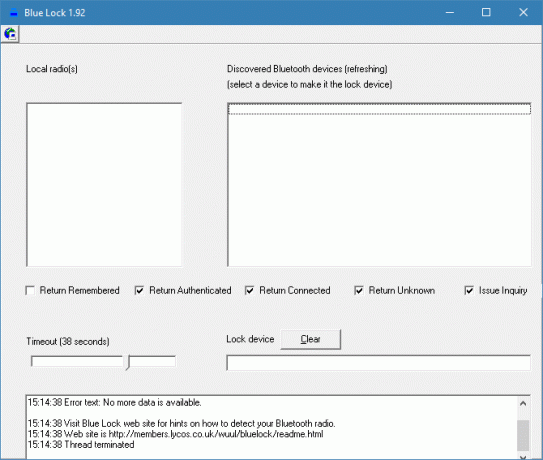
5. Plėšrūnas
Jei norite visiškai kitokio, taip pat galite užrakinti "Windows" su USB atmintine 3 įrankiai, skirti USB diskui paversti saugų kompiuterio atrakinimo raktąTaip, tai įmanoma: savo USB atmintinę galite paversti fiziniu raktu, kuris užrakins ir atrakins jūsų kompiuterį. Skaityti daugiau . Programinė įranga kaip Plėšrūnas tvarko visus darbus nemokamai. Tiesiog priskirkite USB įrenginį kaip raktą, kad atrakintumėte kompiuterį, o kompiuteris be jo neveikia.
Tai puikus pasirinkimas, jei jums reikalingas absoliutus kompiuterio saugumas. „Predator“ proceso negalima sustabdyti naudojantis užduočių tvarkykle, jis gali išpūsti aliarmą, kai kas nors įveda neteisingą slaptažodį, ir įrašo saugos žurnalus. Kai išeisite iš savo stalo, tiesiog ištraukite „flash drive“ ir viskas užsiblokuos.
6. Užrakinti mano kompiuterį
Jei nenorite naudoti „flash drive“, bet vis tiek norite daugiau užrakinimo parinkčių, pabandykite Užrakinti mano kompiuterį. Šis nemokamas įrankis leidžia nepaisyti numatytojo „Windows“ užrakinimo ekrano (kur kiti administratoriai vis tiek galėtų prisijungti) išjungdami pelę ir diskų įrenginius. Šį užraktą galite suaktyvinti naudodamiesi savo greitaisiais klavišais, užrakto ekraną padaryti skaidriu ir netgi išjungti ar atsijungti nuo vartotojo, kai užrakto ekranas yra nustatytas nustatytą laiką.
Užrakinta sandariai
Pasirinkimų, kai norite užrakinti savo kompiuterį, netrūksta. Spartiausias klaviatūros klavišas yra patikimiausias metodas, o ekrano laiko skirtumą nustatyti padeda pamiršus. Jei nerimaujate dėl savo saugumo, pabandykite naudoti „flash drive“ arba patobulintą programinę įrangą, kad gautumėte daugiau parinkčių. Niekada daugiau nereikės jaudintis dėl neteisėtos prieigos prie kompiuterio!
Dabar, kai jūsų kompiuteris užrakintas, įsitikinkite, kad kažkas negali pavogti visos jūsų biuro įrangos Kaip sustabdyti visą stalinį kompiuterį ar namų biurą Skaityti daugiau !
Ar naudojate vieną iš šių metodų, ar norite užrakinti „Windows“ kitu būdu? Pasidalinkite savo kompiuterio saugumo planu su mumis komentaruose.
Vaizdo kreditas: Evlakhov Valeriy per Shutterstock.com
Benas yra „MakeUseOf“ redaktoriaus pavaduotojas ir rėmėjų pašto vadovas. Jis laiko B.S. studijavo kompiuterių informacinėse sistemose iš Grovo miesto koledžo, kur baigė Cum Laude studijas ir buvo pagyrimu. Jis mėgsta padėti kitiems ir aistringai žaidžia vaizdo žaidimus kaip laikmeną.

